大家最近是不是已经开启了在家办公/远程办公的模式呢?
想象中的你在家的办公状态是这样的:
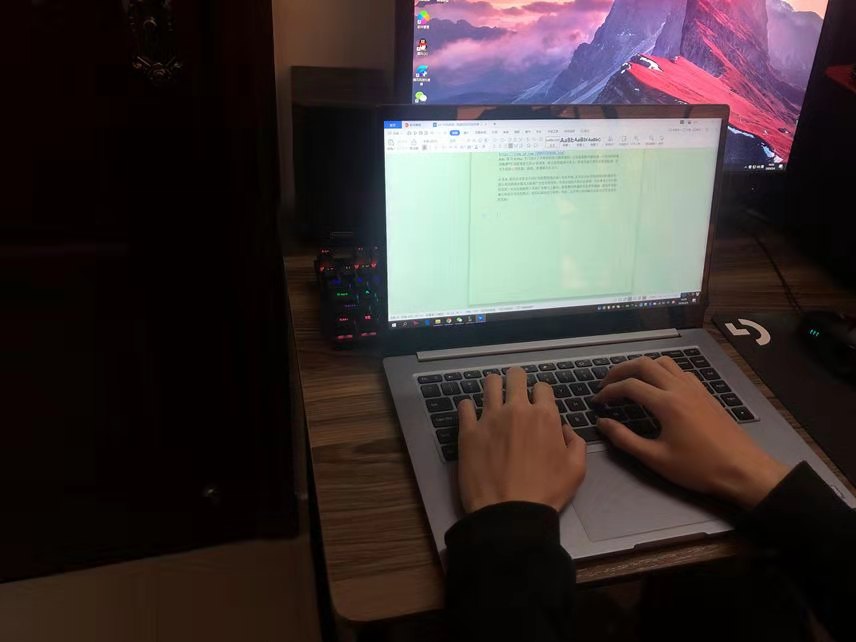
但其实大多数人的打开方式是这样子的:

可以说这是世界上最短的通勤距离——零距离,睡醒手边就是刚充满电的电脑。吃着零食开脑暴,撸着主子写报告,躺在床上做方案,听起来起来是挺舒适的,但是很多人开始感觉自己效率好像变低了...
效率走低的,不只是你
换了工作环境免不了“水土不服”,效率低也在意料之中。没有上下班的时间观念,还有诸多外力影响:一会禁不住诱惑打开游戏,一会不是去找吃的就是躺沙发看会电视,一封邮件可以看一上午,效率不增反减,再来一些“小插曲”——比如主子一踩键盘,把你的工作成果直接踩没。

还有很多小伙伴遭遇了办公设备问题。比如有些朋友用私人电脑开工,在家办公要从下软件开始,临时下载安装工作软件需要耗费一些时间。又比如,经过一个假期,工作电脑开机突然出现各种状况。

有些朋友的笔记本电脑可能一直在家里的某个角落插着电,假期中都没有打开过,一直处于满电状态,甚至年前工作忙着赶KPI,软件开一排,最后办公那一天关没关机都不清楚,直接盖上就当做是关机了。开工一开机,卡到怀疑人生,导致效率火速下滑。
管好自己,也要给电脑来个“马杀鸡”
在家办公对于大家来说肯定还需要时间适应,但是针对没有关机等人为原因导致的电脑问题,就简单多了——直接给电脑来场“马杀鸡”! 如果一开电脑就感受到明显的卡顿或者速度变慢,我们可以先查看我们系统盘,是不是已经开始发出“红色警告”,很有可能是你“去年的那些垃圾留到今年”的结果,在之前电脑的使用过程中,因为各种操作使得硬盘中会产生各种各样的垃圾文件,垃圾文件不仅占用硬盘空间,还会增加硬盘的寻道时间进而拖累电脑的运行速度。年前没有好好清理,年后工作就影响效率。 针对想要省事的朋友,最有效的方法就是下载一款垃圾清理软件,一键清理,甚至还可以定期清理,不过一般清理软件虽然方便,但在一定程度上反而会占用你的电脑空间,并且也未必清理足够彻底。
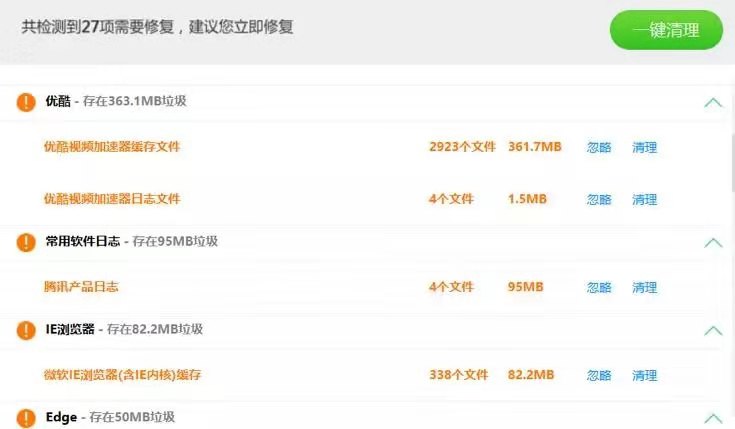
如果想深度清理的朋友,不妨可以尝试从以下几个方面手动清理电脑的垃圾文件。
01系统盘清理
系统盘存放着电脑的Windows操作系统,需要给它留出充足的空间来保证系统的流畅运行。但是我们常会发现电脑系统盘的使用空间越来越少,这是因为不仅电脑操作系统在运行时会产生很多临时文件存放在系统盘,还有很多计算机软件也会在系统盘开辟空间放置应用缓存。 因此在寸土寸金的系统盘上为系统运行清理出足够的空间很重要: (1)打开“我的电脑”——右键点击系统盘——选择“属性”
(2)点击“磁盘清理”
(3)选择“清理系统文件” 系统会自动扫描你需要清理的硬盘,扫描完毕后,显示可以删除的文件和这些文件占用的磁盘空间大小。
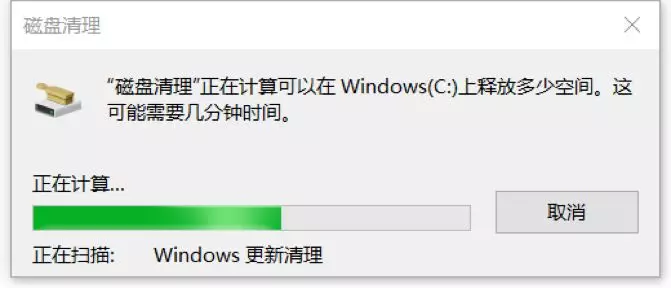
(4)勾选你想要清理的文件——点击确定
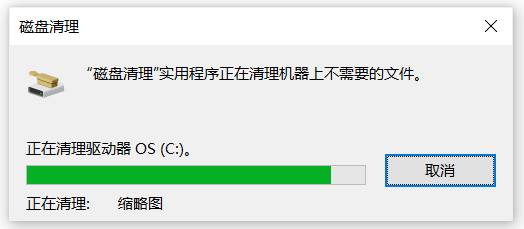
除此之外,对于那些用不到,或者很久没用的软件,甚至是一些电脑自带,但是你不常用的软件,都可以进行卸载,这一番操作之后,电脑的系统盘空间将大幅提升。
02Windows备份文件清理
电脑使用一段时间后,备份文件数据也不断增加,这些文件也会占用空间,尤其是升级系统之后,以前版本的文件也会被保存下来,它们也会占用空间,磁盘一满那它也难以继续创建备份数据,清理备份文件就变得十分有必要: (1)运行cmd程序(在“开始-程序-附件”中)
(2)鼠标右键选择“以管理员身份运行”
(3)输入命令:rd/S/Q c:WINDOWS.OLD 出现提示确认是否删除目标文件夹
(4)输入y然后回车 搞定!
03软件的缓存清理
我们的各种软件里存放着你访问过的地址,历史记录等,它们不但占用存储空间,而且还可能存在隐私暴露的可能,因此清理这些缓存不但能释放一些存储空间,还有助于保护我们的隐私。 软件的简要清理方法是:按下“WIN+R”键——弹出搜索框——输入“AppData”——点击“Roaming”文件夹。即可发现你电脑各个软件存放在C盘里的缓存文件了,找到各软件名录下的“Data”文件夹,点进去清理即可。
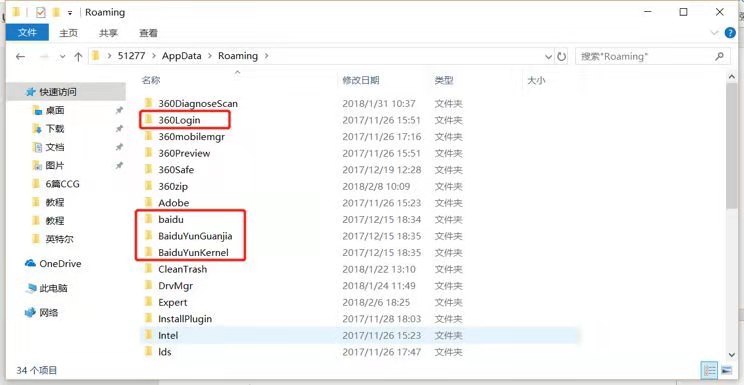
浏览器的历史记录清理则更为简单。这里以IE浏览器为例: (1)打开IE浏览器——找到“设置”
(2)在设置里面选择“清除数据”——选择要清除的内容
(3)勾选你要清除的内容选项 当然,你也可以选择开启“关闭浏览器时始终清除历史记录”,这样就不必定期手动清理浏览器历史了。

保持良好的使用习惯防止电脑“闹脾气”
跟着小编这么一趟对电脑“马杀鸡”下来,应该能够明显感觉电脑效率有所提升。但长远来看,为了让它不经常“闹脾气”,保证丝滑的使用体验,我们还得在日常中注意几个细节,保持良好的使用习惯 首先,24小时开机的确不可取,用完就关机是个好习惯。你可能会说,如果设定一个稍微长点的睡眠时间,需要使用时唤醒,是不是就没事了?

这么做,对硬件来说问题不大,但是对软件来说就未必。操作系统长时间得不到重新启动的机会,一直在睡眠、正常工作之间切换,这样会导致系统内存内的不合理驻留越来越多,系统盘的缓存也会不断堆积,最后给你的感觉就是——怎么这电脑越来越卡了?很多时候,操作系统强制更新后,感觉变快了,可能只是因为重启了那么一下。所以,合理利用电脑的休眠/睡眠是好事,但是也要注意定期重启/关机一下。
还有一直插着电源使用,这应该也是很多人的使用常态。殊不知长期这样让电池处于100%的状态,会缩短电池的寿命。而且,锂电池保持活性的关键,在于让电量流动起来,一块电池满电放半年不充放,可能就要GG了。
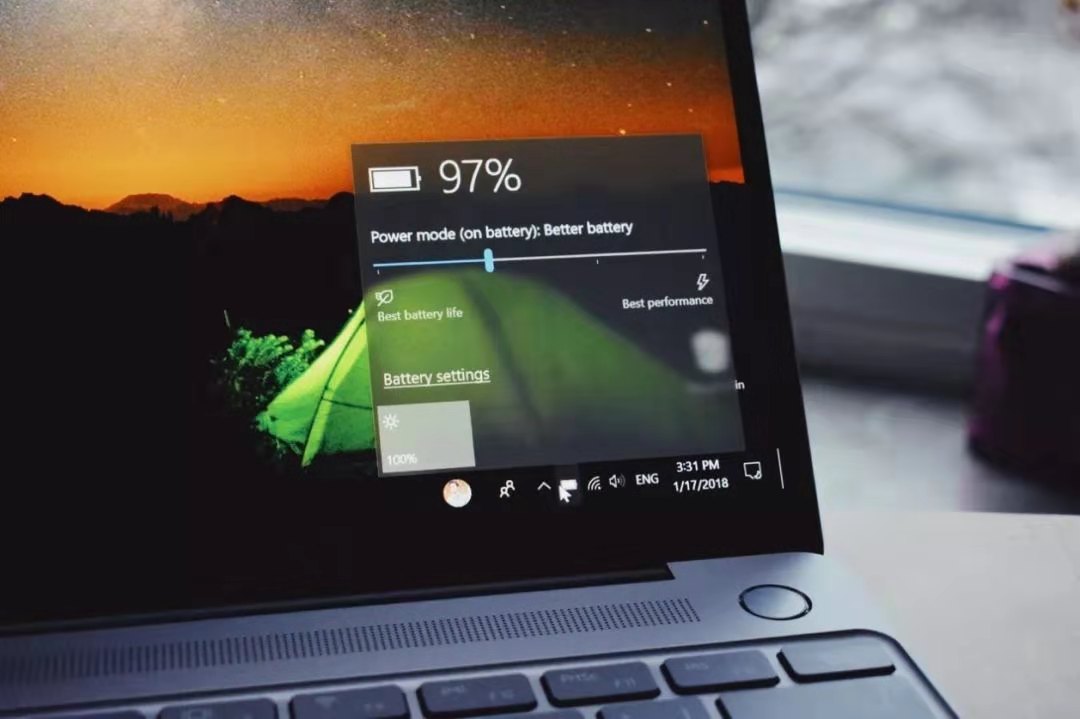
合理地设置充放电策略,可以延长笔记本电脑电池寿命
有些电脑可以设置,比如如果电池电量不少于60%就不充电,或者设置成只充到95%就不再充电,就可以有效延长电池的寿命。如果你懒得设置,那么至少隔一两周时间,就把电池来一个完整的充放电循环,也可以避免电池过早出问题。
话说回来,如果你平时使用习惯良好,没有垃圾冗余也没有其他硬件问题情况下,还是存在较为明显的运行卡顿,或者硬盘依旧爆满的话,或许是本来电脑的存储空间不足,该考虑一下升级设备了。 尤其是对于存储空间有较大需求,或是经常需要加载大型文件,大量图片视频的朋友,可以选择搭载有傲腾™增强型SSD的全新十代酷睿笔记本,优化速度并且兼顾存储,在多任务状态下,文档打开速度提高2倍,媒体文件打开速度提高90%,高速度高容量一手掌握,耐用可靠:
电脑作为我们工作中的伙伴,也需要定期进行整理和保养。希望小编今天展示的电脑“马杀鸡”大法,能够一定程度上帮到你,让大家在在家办公期间同样效率满满!




